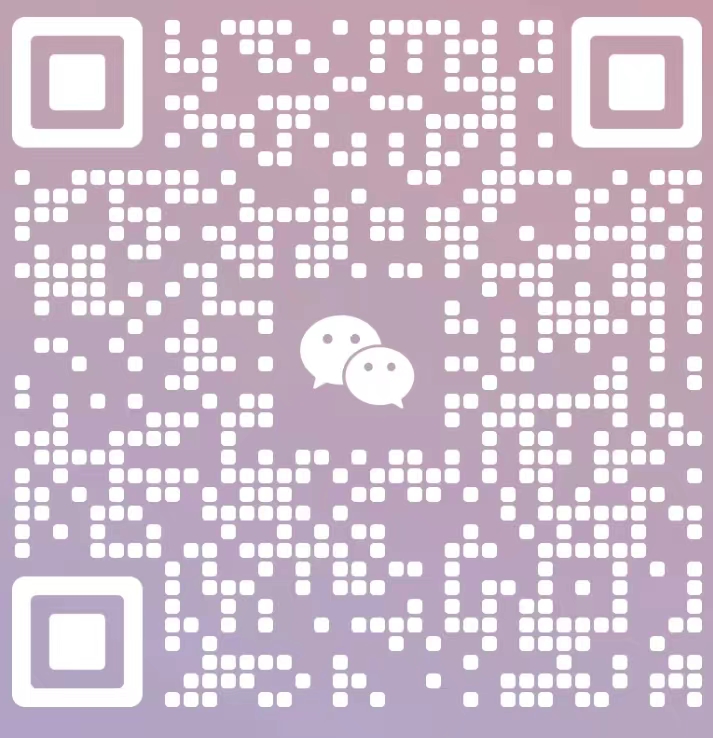WPS AI正式开启公测,官网地址:WPS AI

现有公测能力
| 端 | 能力 |
| Windows端 |
|
| Mac端 |
|
| 移动端 |
|
| 金山文档网页端 |
|
| 金山文档小程序/APP |
|
| 旧版本用户可到WPS官网升级至最新版本使用;
更多AI能力陆续面向全体用户开放中,敬请期待。 |
|
WPS AI公测能力介绍
文字、演示、表格、PDF、智能系列、AI模板、灵感市集
文字AI
AI能力
一键获取灵感,助你高效成文,涵盖各式办公内容创作。
使用入口
PC端:
- 选项卡中的WPS AI按钮
- Windows连续按下两次Ctrl键,Mac连续两次按下Command键
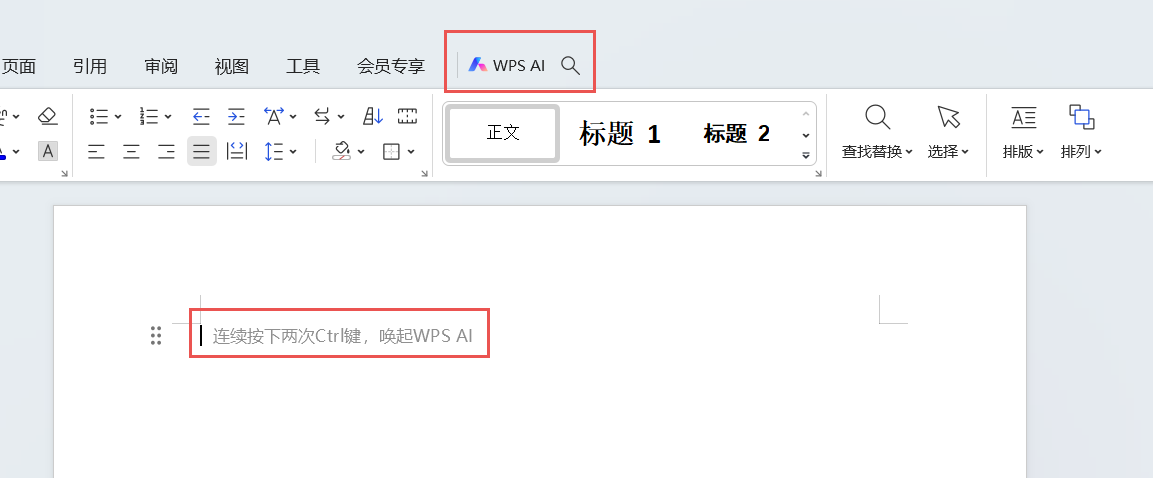
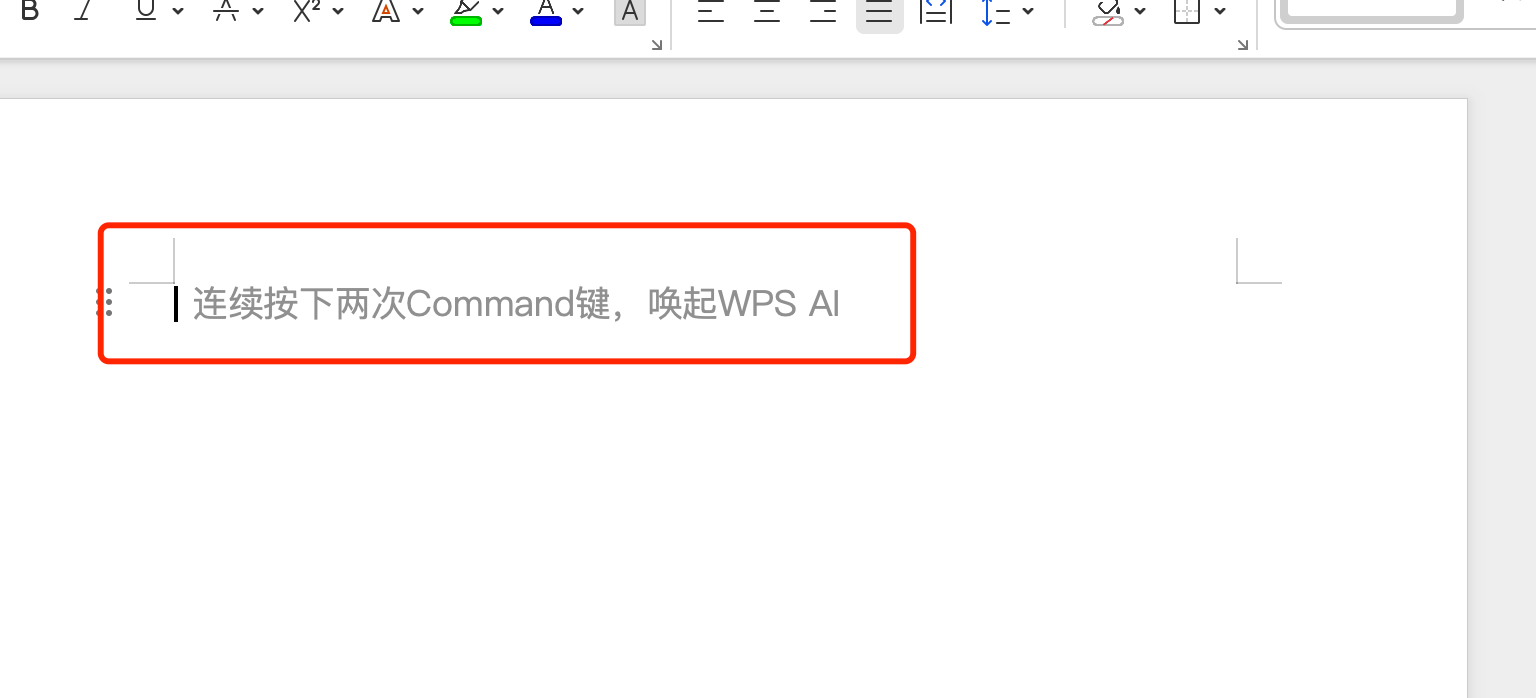
移动端:
- 底部工具栏 WPS AI按钮

使用场景
| 🔔 | 内容生成:打开 WPS文字,脑袋一片空白?工作周报、文章大纲、策划方案……各类内容起草,交给 WPS AI,万事开头不再难。公文、通知、证明等多种格式文档,皆可一键生成。 |

内容生成
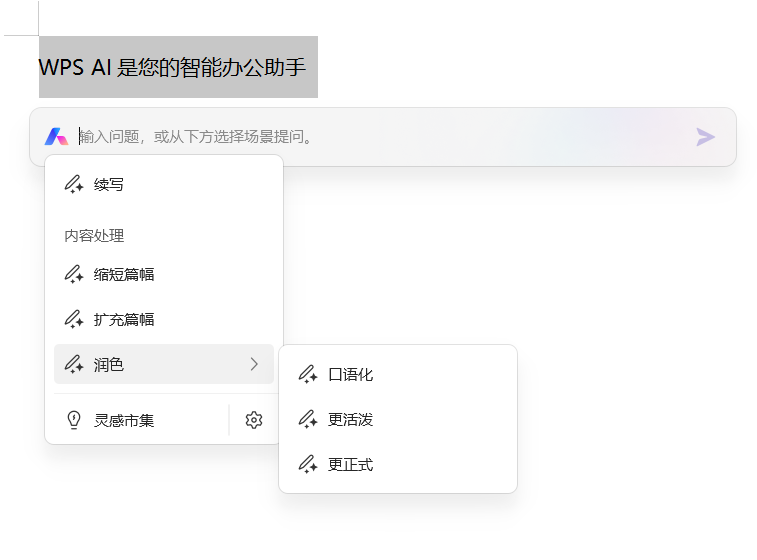
内容改写
- 行业知识资料快速生成https://home.wps.cn/topic/7681
- 论文写作:润色与排版https://home.wps.cn/topic/4079
- 稿件写作与润色:https://home.wps.cn/topic/3717
演示AI
AI能力
一键生成幻灯片,WPS AI让你兼顾效率和美观。
使用入口
- WPS新建页-智能创作
- 选项卡中的WPS AI按钮

使用场景
| 🔔 | 一键生成PPT:做 PPT 脑袋一片空白?告诉 WPS AI 主题和页数,自动生成大纲,点击即可一键生成完整 PPT。 |

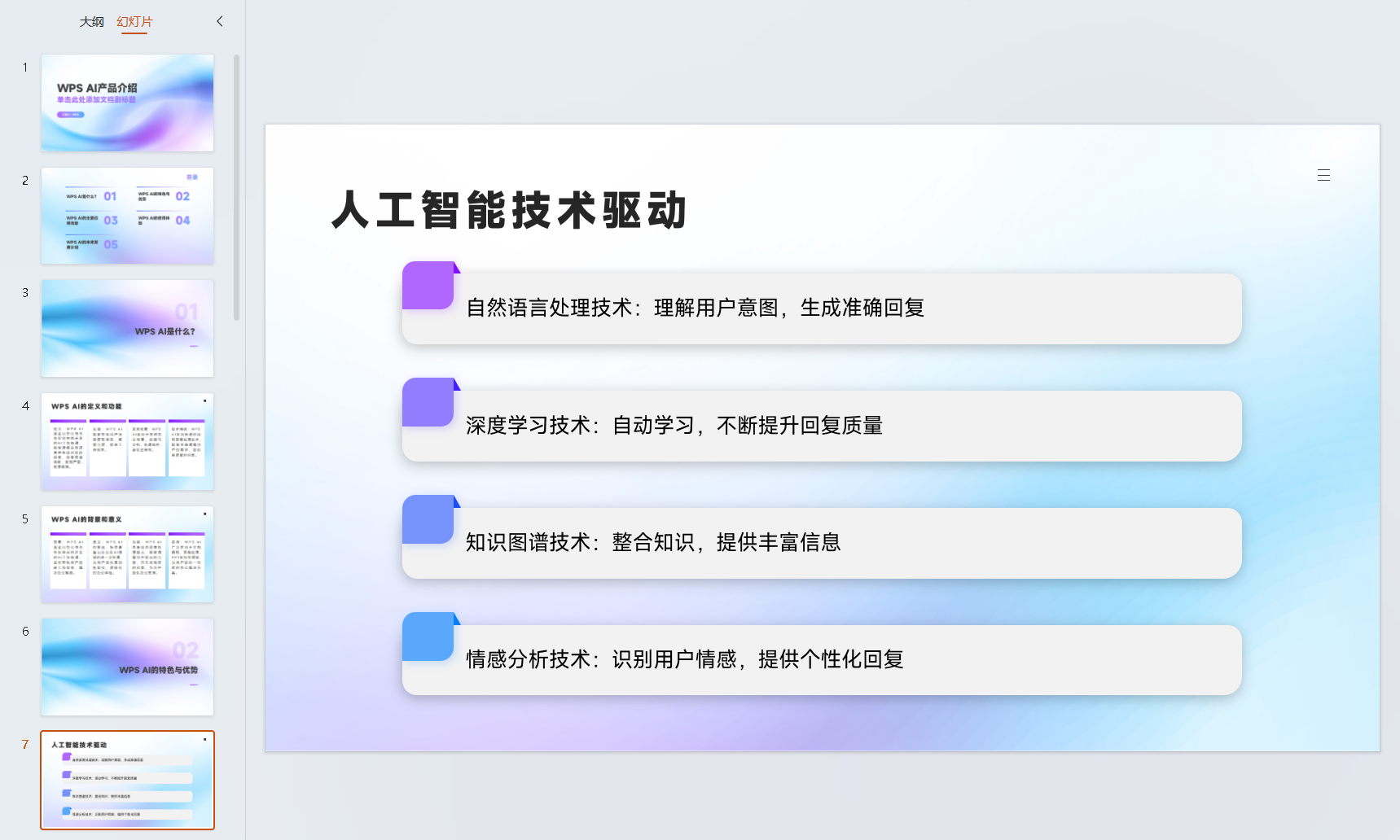
表格AI
AI能力
无需记函数公式,发出命令,WPS AI 就能完成。
使用入口
- 选项卡中的WPS AI按钮
- 单元格输入“=”,悬浮AI按钮
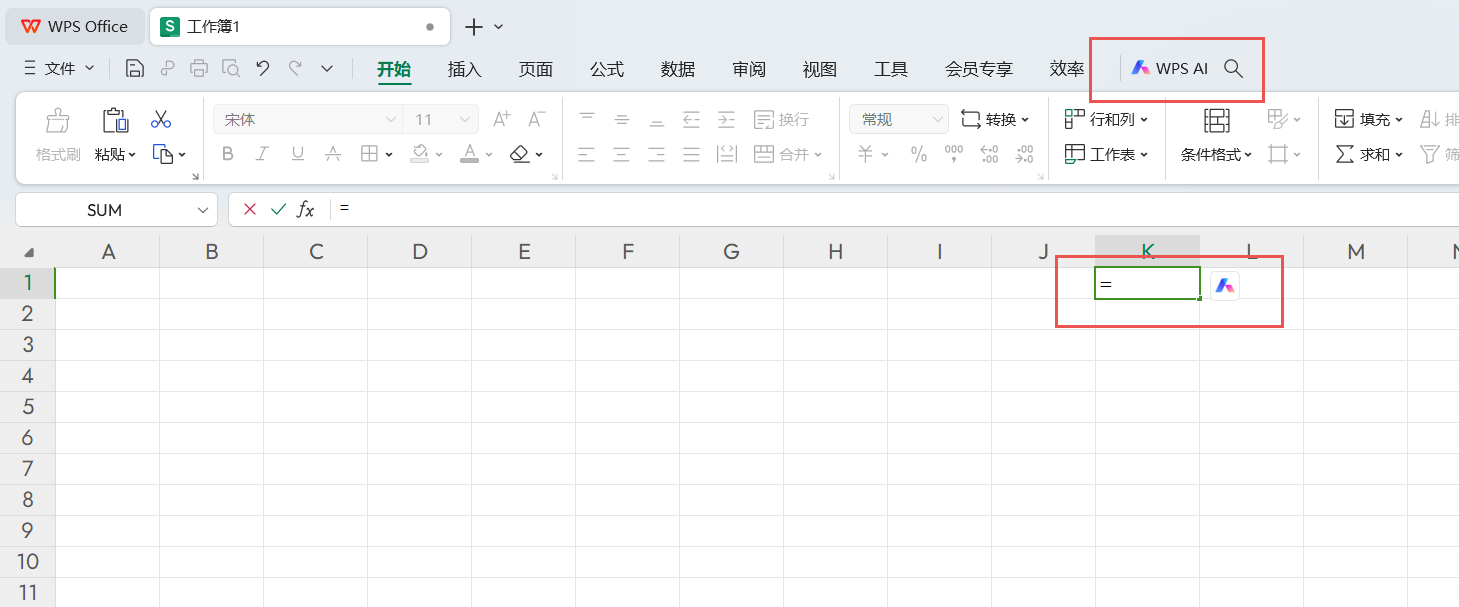
使用场景
| 🔔 | 帮你写公式:函数公式,不再是障碍。直接告诉它你要的结果,表格中的复杂公式, WPS AI 信手拈来。 |
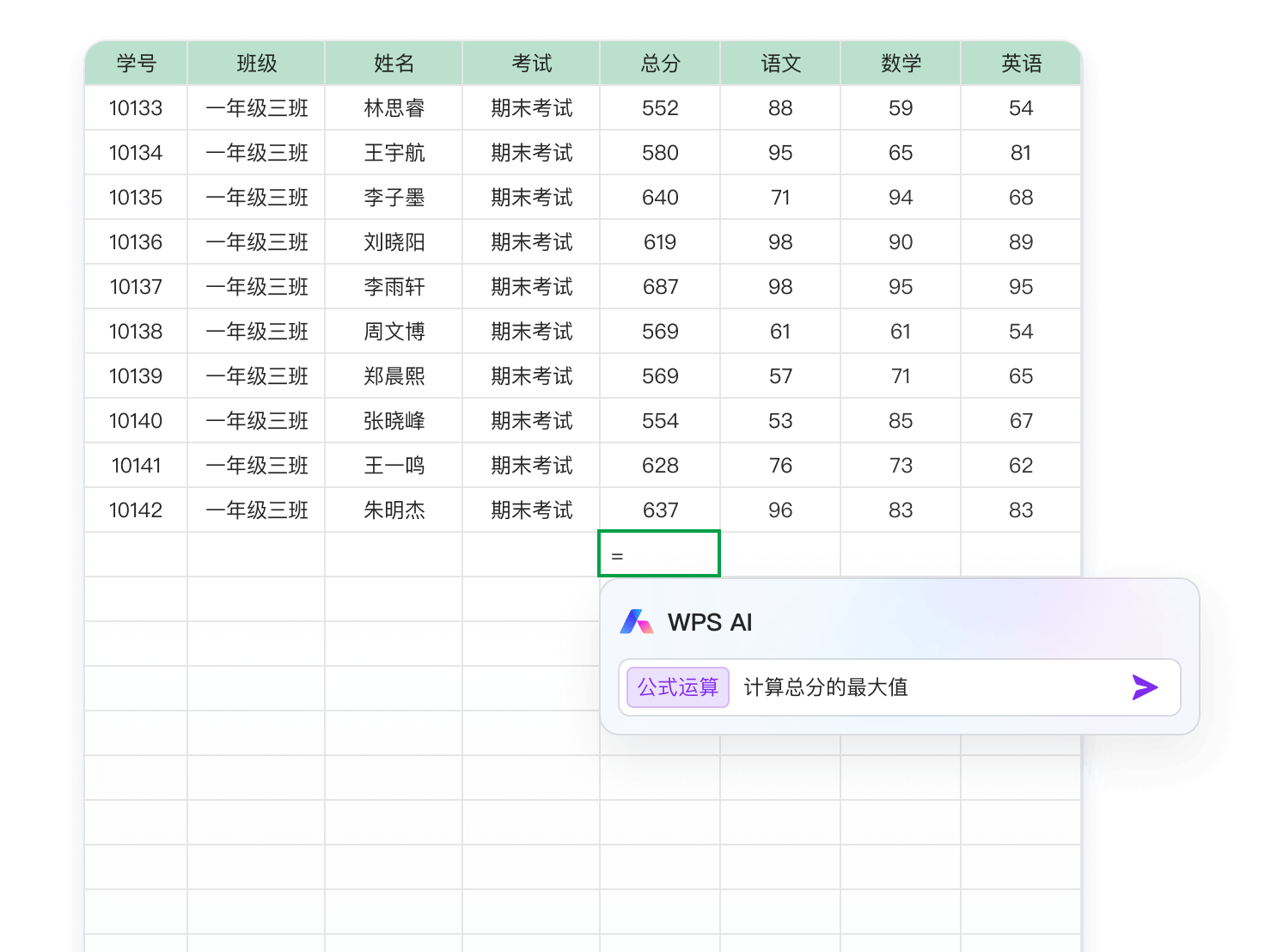
公式运算
PDF AI
AI能力
信息快速提取,高效阅读的利器。
使用入口
PC端:
- 选项卡中的WPS AI按钮
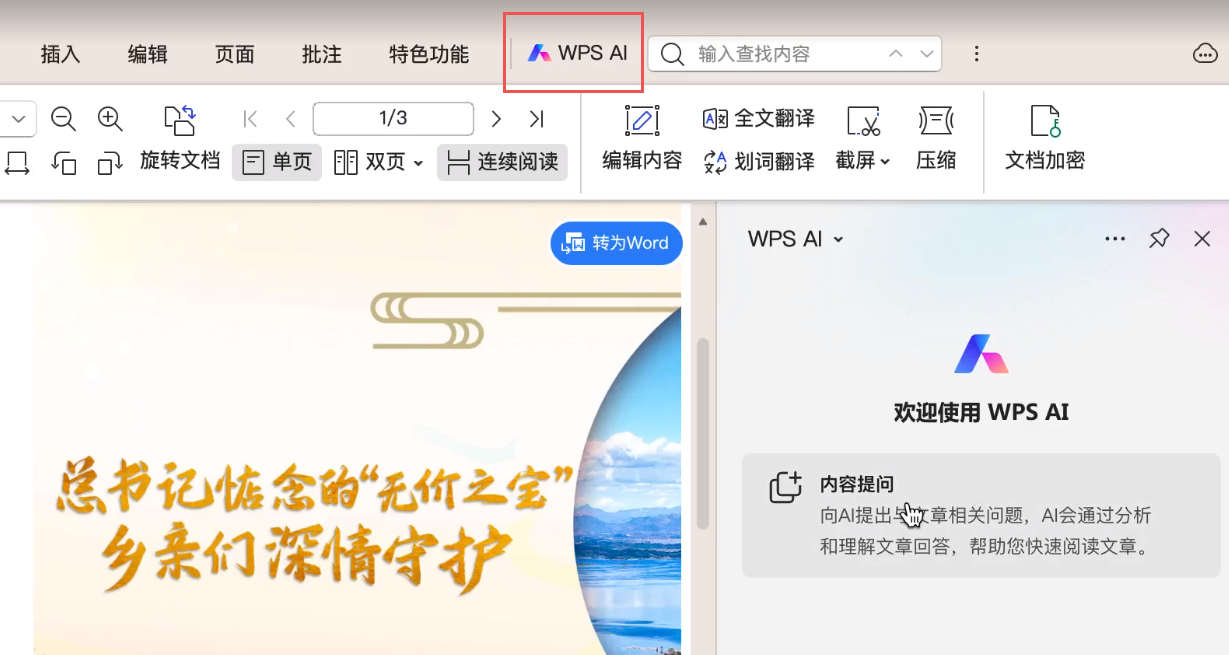
使用场景
| 🔔 | 内容提问:想快速阅读论文、长文档?一键让WPS AI给你提供可能想问的问题,助你全方位理解文档信息。担心答案真实性,WPS AI给你答案的同时提供问题溯源,一键跳转。 |
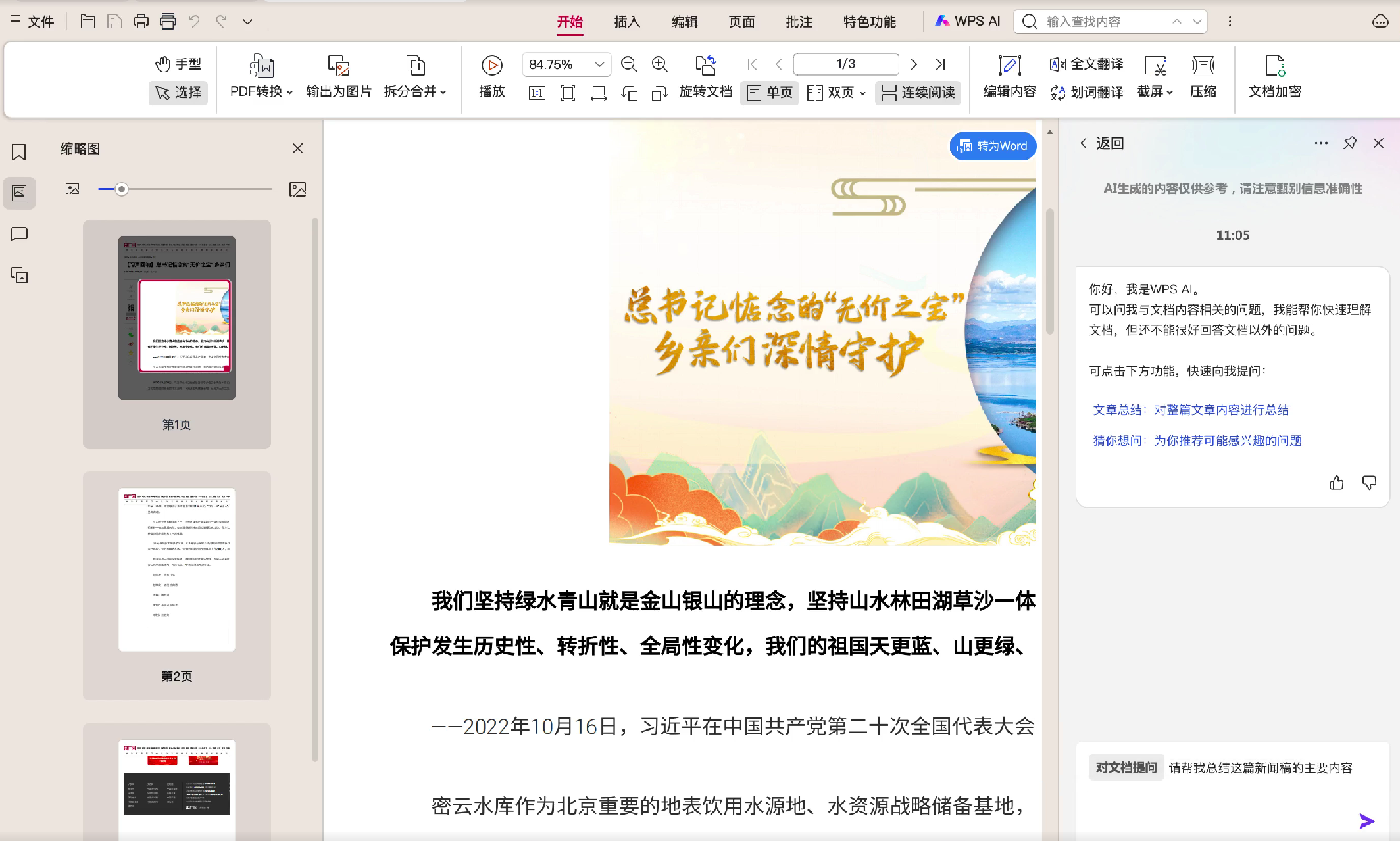

智能文档AI
AI能力
内容生成、内容优化、多文档处理
使用入口
PC端:
- 新建或打开「智能文档」格式文档时,AI唤起方式如下:
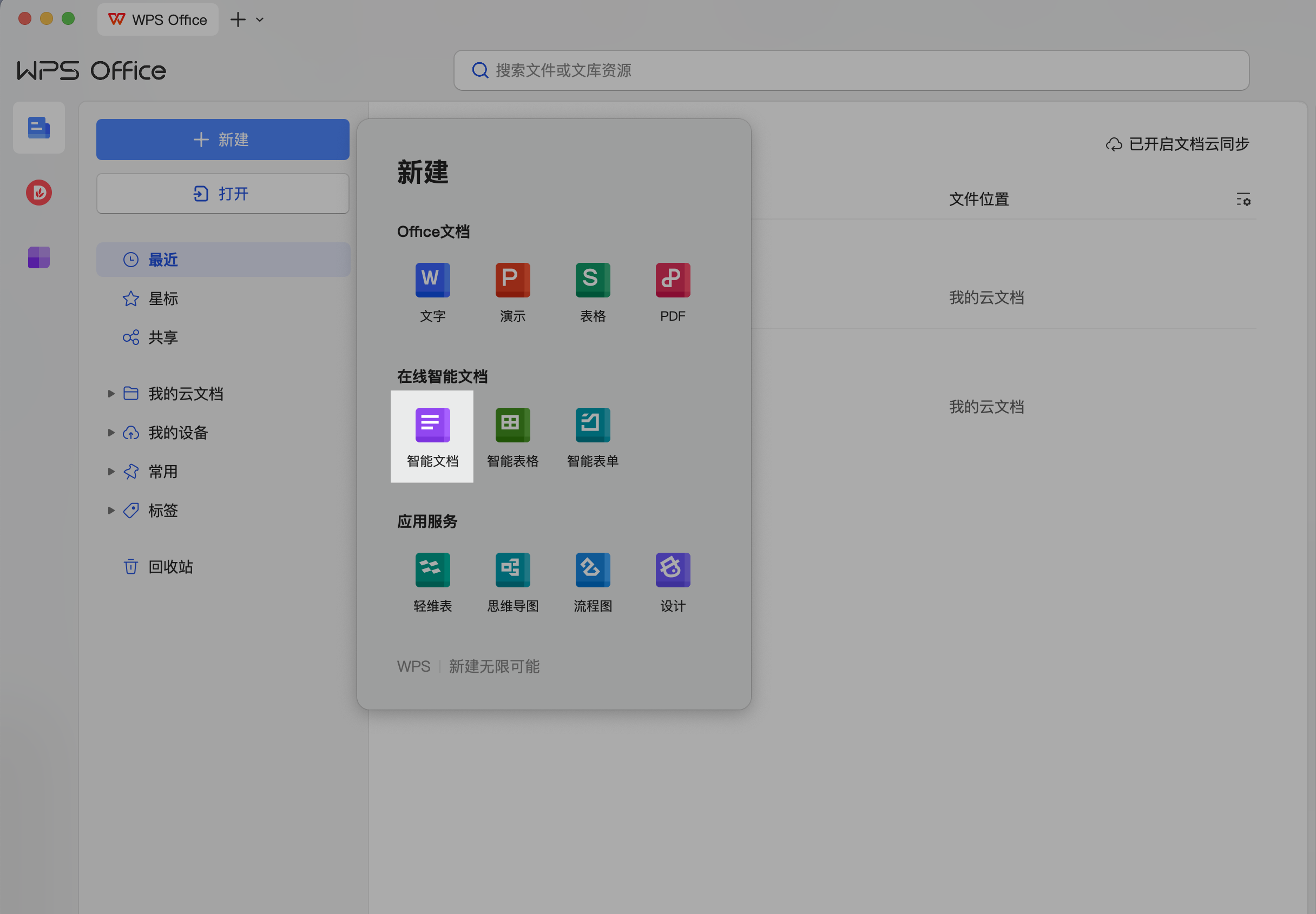
新建「智能文档」

选择 WPS AI

输入斜杆/ 回车即可唤起
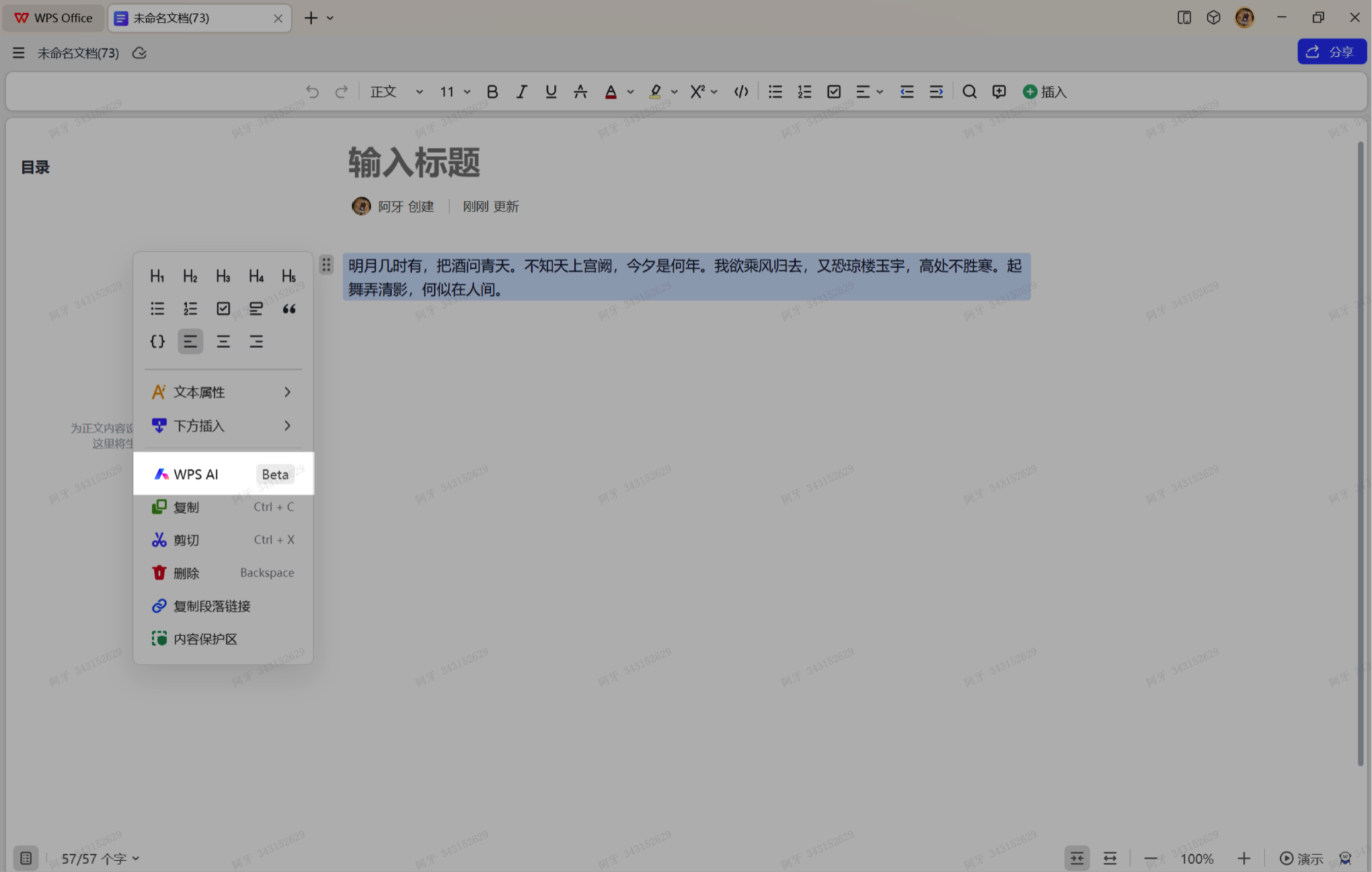
若已有文本,选中后可唤起
移动端:
- 底部菜单栏WPS AI按钮
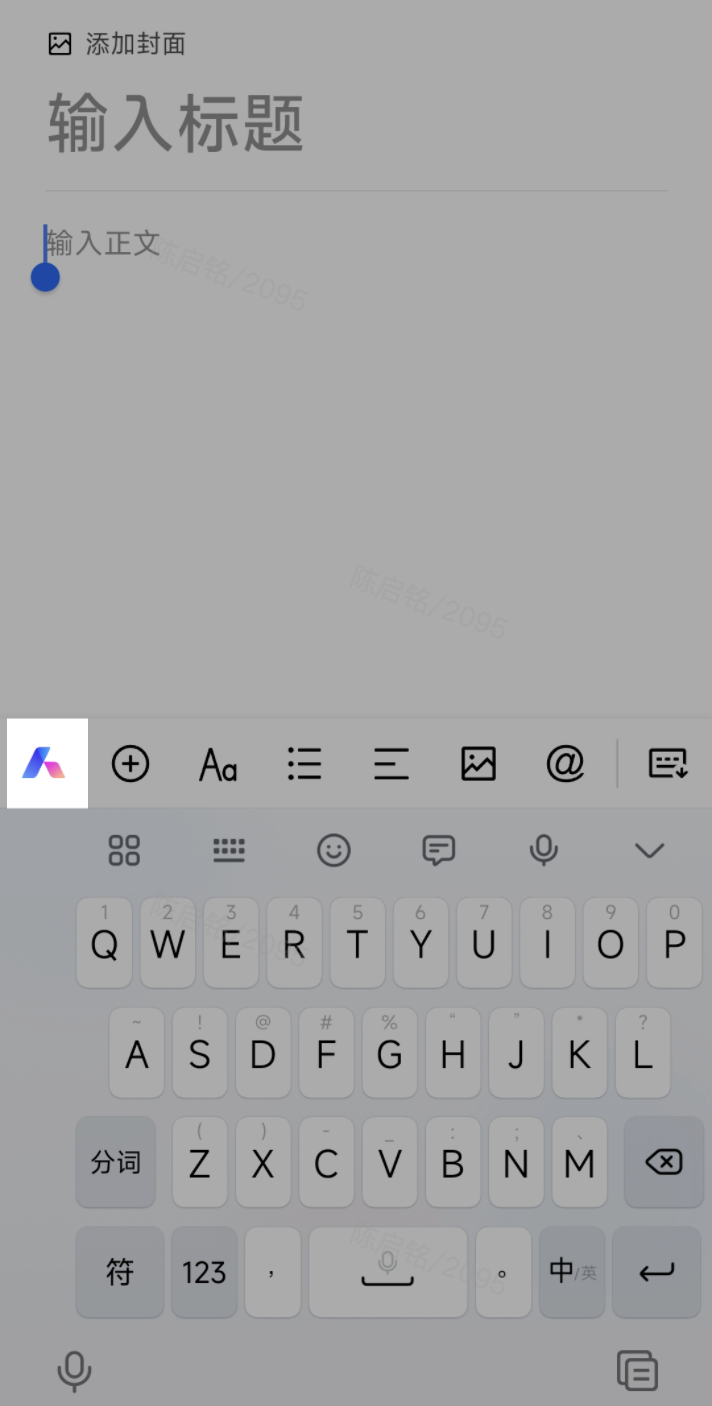
使用场景
| 🔔 | 内容生成:根据需要创作的方向,选择匹配的主题,如选择新闻稿,录入关键词之后,WPS AI 即可生成内容。 |

| 🔔 | 内容优化:以续写场景为例,选中某段文本后,点击悬浮框的 WPS AI 选项。选择「续写」就会为你续写一段精彩内容。 |
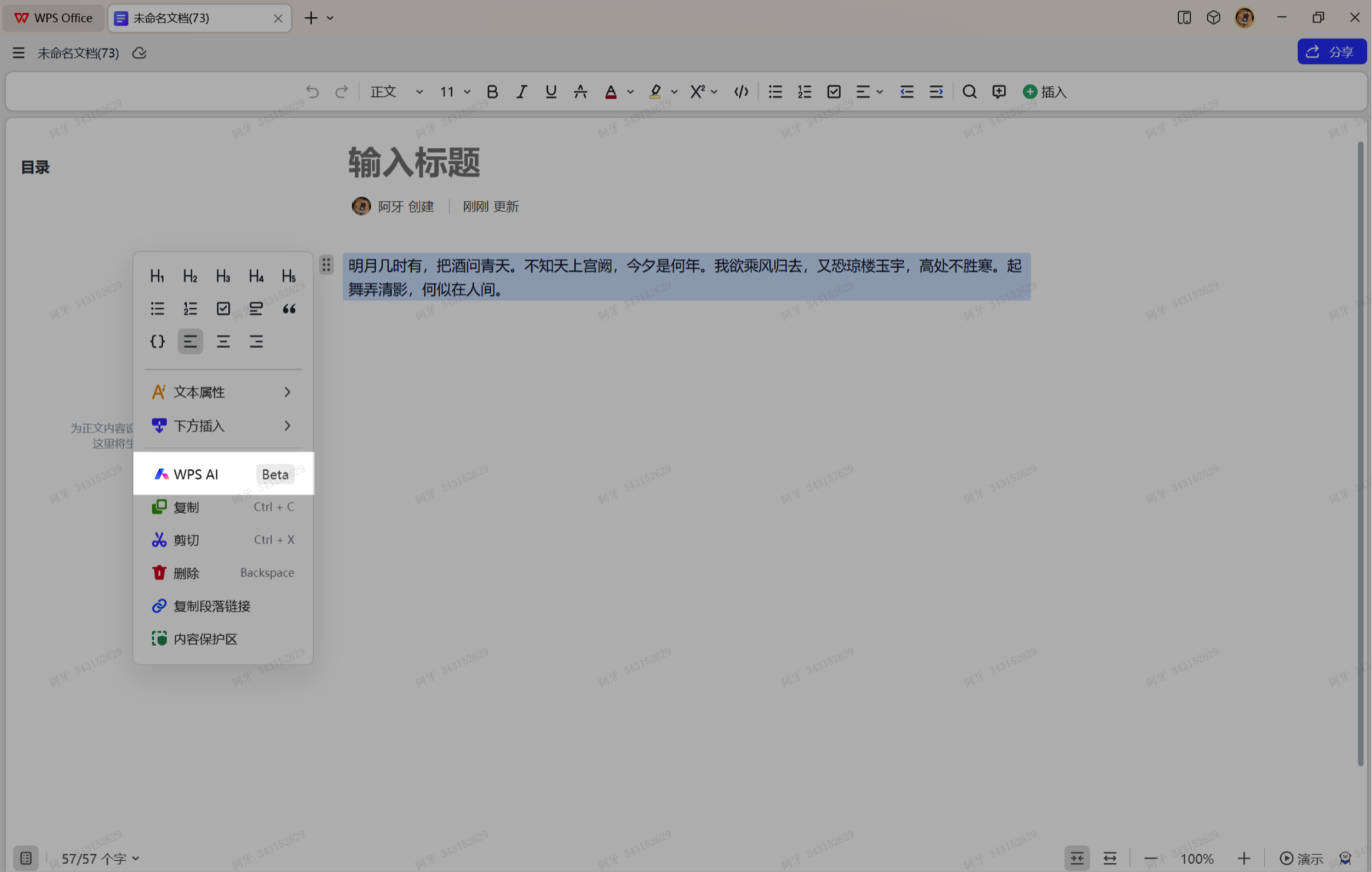
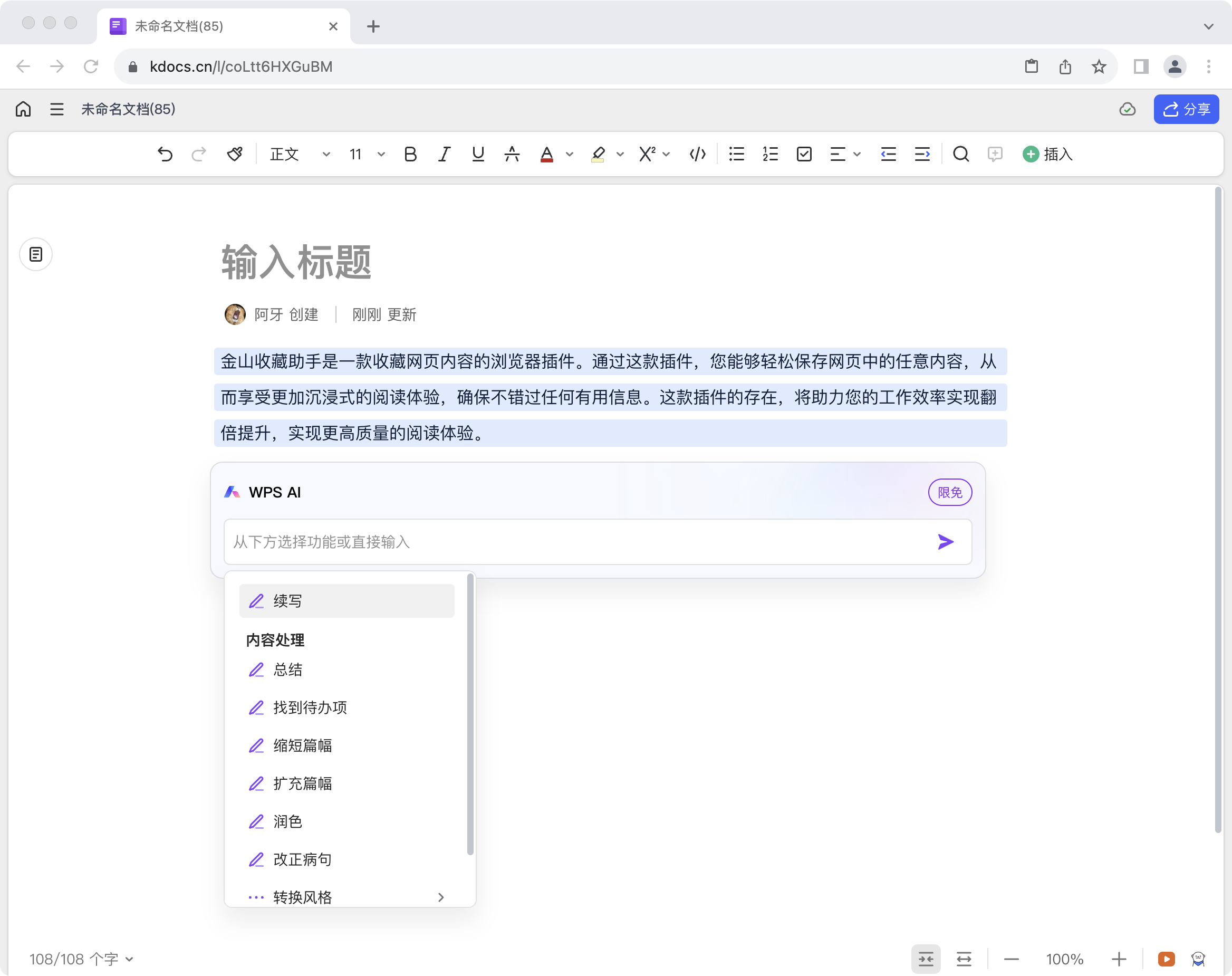
| 🔔 | 多文档处理:以总结多个文档内容场景为例, 唤起 WPS AI 面板,点击「总结」,选择添加总结需要的多个文档,即可快速提炼多个文档的内容。 |
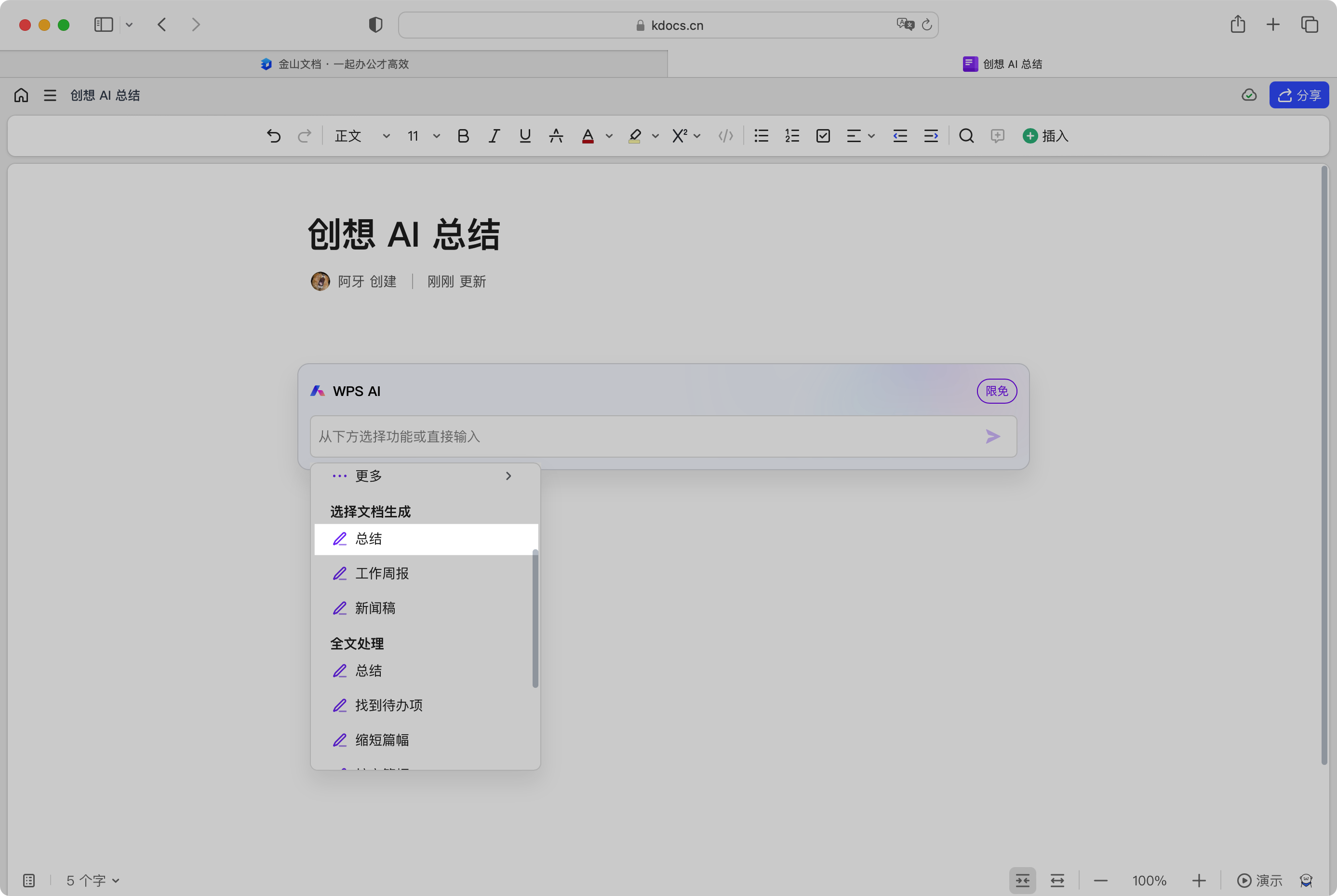
选择「总结」

添加文档

生成总结内容
| 🔔 | 自定义指令:新功能「灵感市集」为提供海量AI 指令,帮助你更快创作内容。你还可以创建个性化指令,结合自己的使用习惯与偏好,打造专属的「智能办公助手」。
暂不支持移动端 |

选择「灵感市集」

选择指令或创建指令
智能表格AI
AI能力
AI 写公式,你可通过自然语言描述你的需求,AI 就能帮你写公式。
使用入口
PC端:
- 新建或打开「智能表格」格式文档时,AI 唤起方式如下:

新建「智能表格」

右上角选择 WPS AI
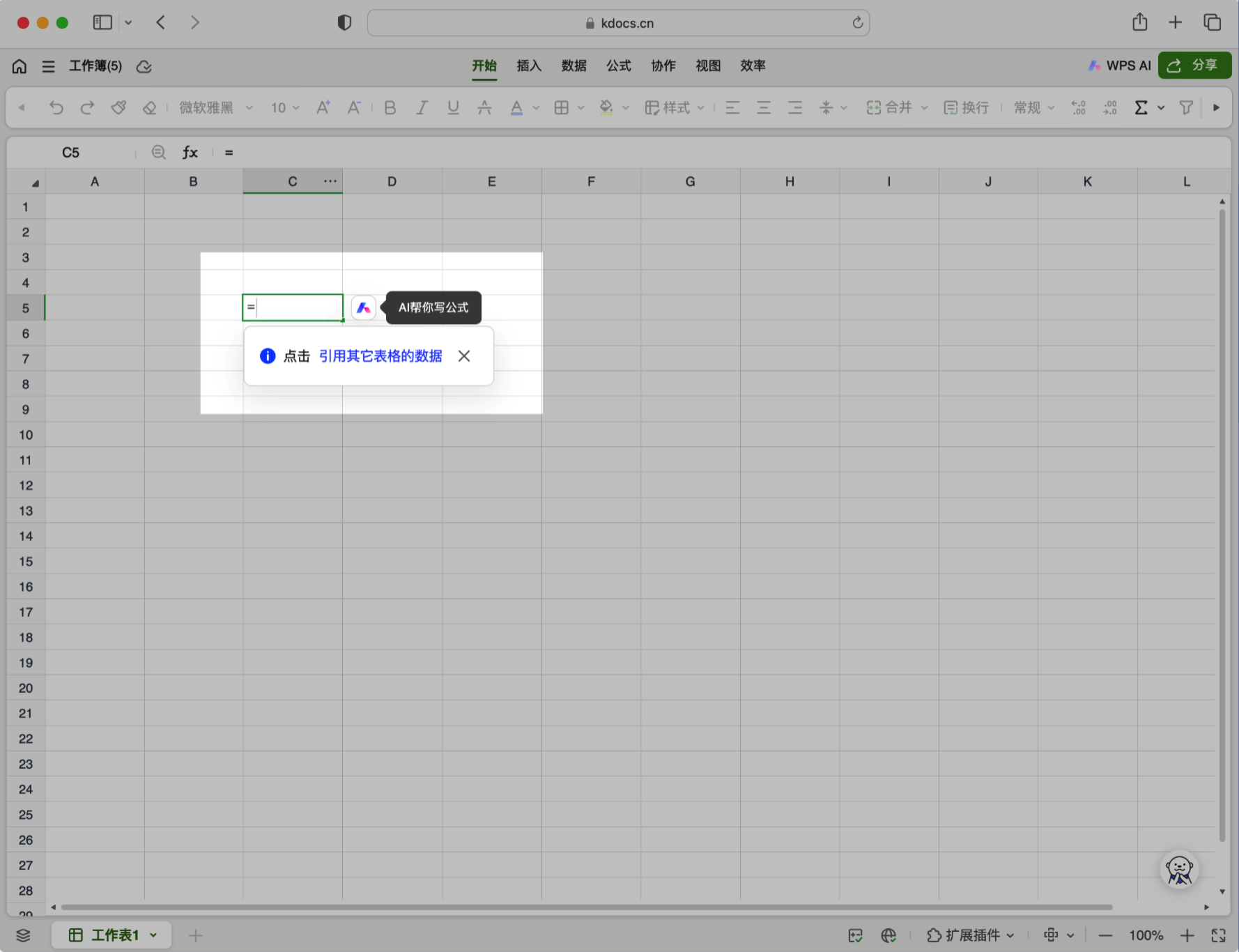
单元格输入=
移动端:
- 底部菜单栏WPS AI按钮
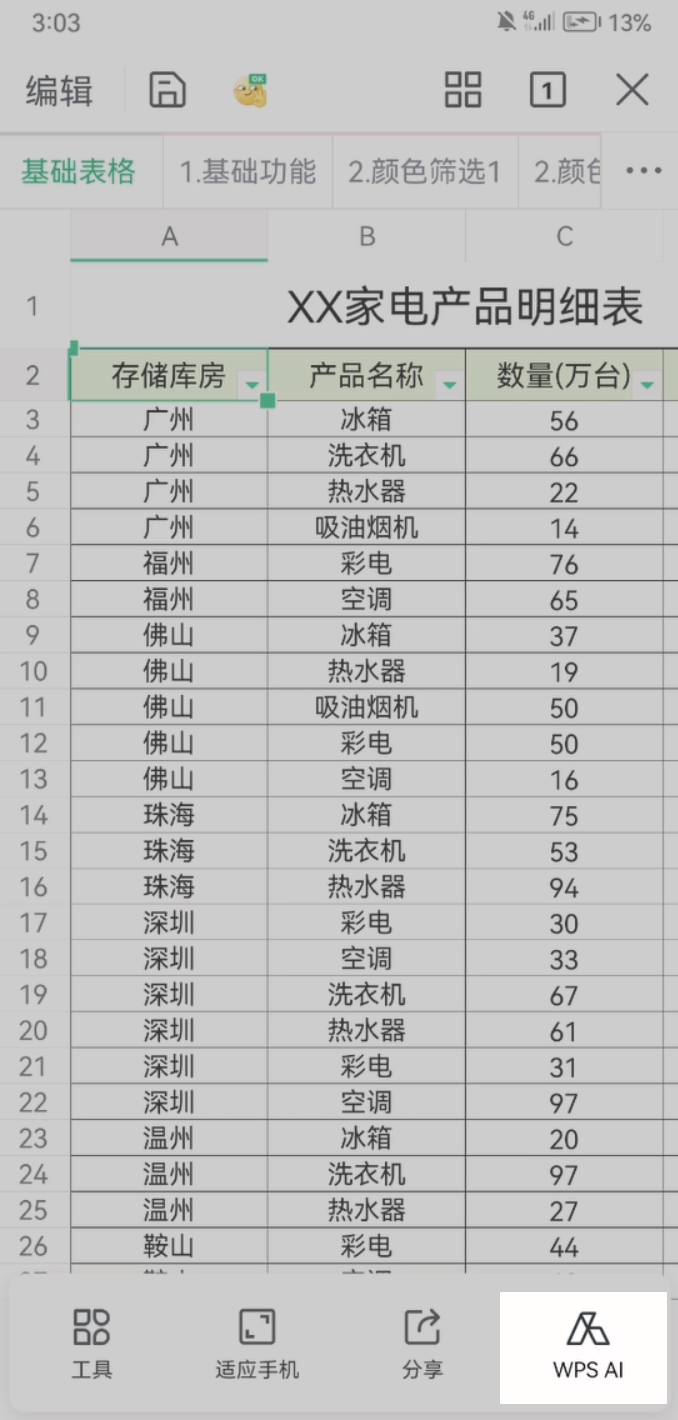
使用场景
| 🔔 | 对话生成公式:不用担心不熟悉函数公式,用自然语言描述你的需求,WPS AI 会帮你生成匹配的表格公式,并且还给出公式解释,方便你学习和理解。
例如:在一份数码家电门店销售与采购表格中,描述「计算一下手机类别的总销售数量」 |

使用建议:
- 在提出请求时,确保你的请求清晰且具体,以便AI能准确地理解
- 明确指出你希望在哪个范围或列中进行查找或计算。比如:单元格、列头、数据位置、sheet名称
- 对于需要条件的函数(如IF,SUMIF等),需确保给出明确的条件
AI模板
AI能力
为教育、新媒体、互联网等行业量身定制的 AI 模板,只需输入简单的信息,即可生成专业内容。
使用入口
PC端:
- 新建时选择「智能文档」,在选项卡点击「AI 模板」
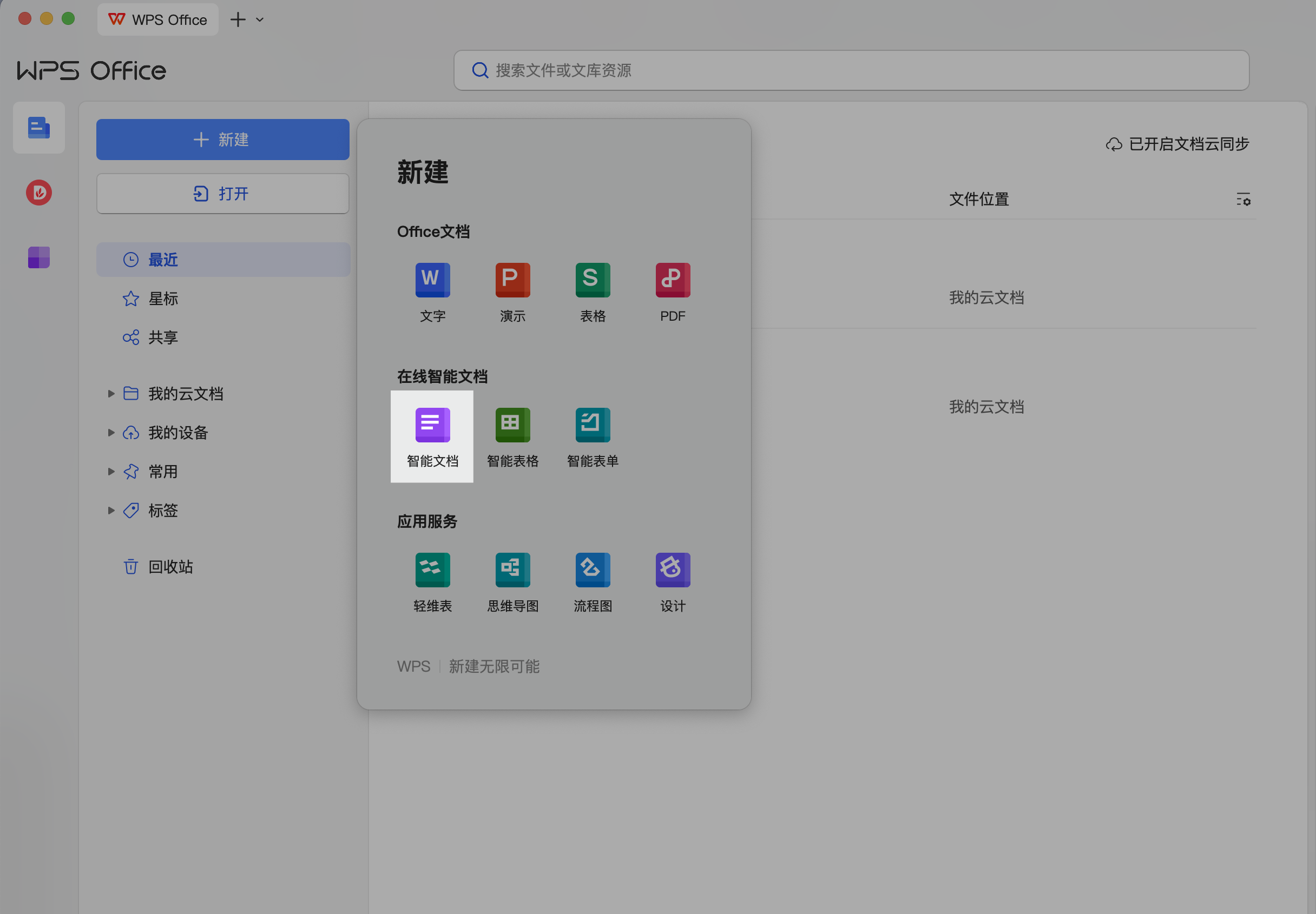

移动端:
- 新建时选择「智能文档」,在选项卡点击「AI 模板」
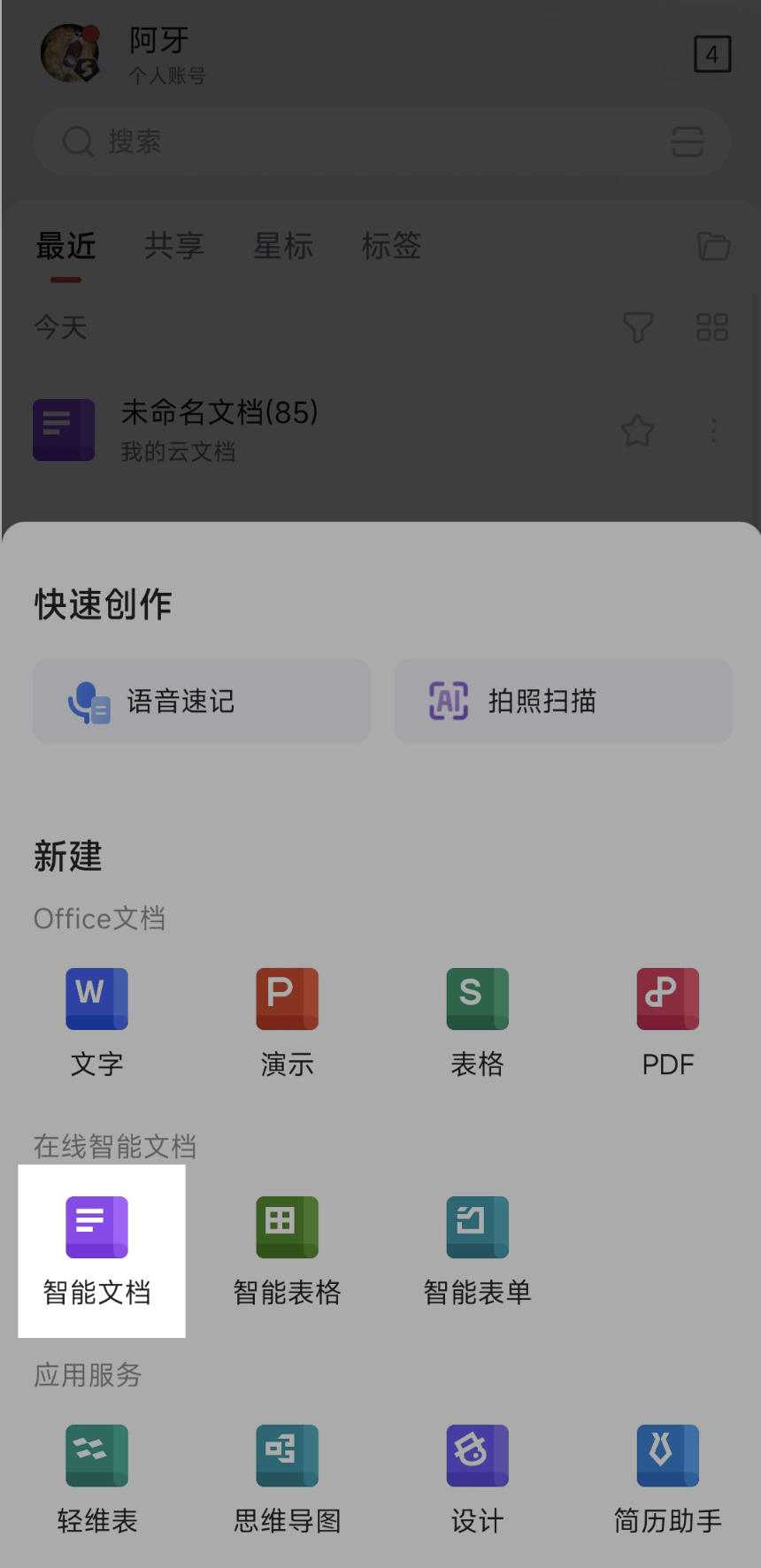
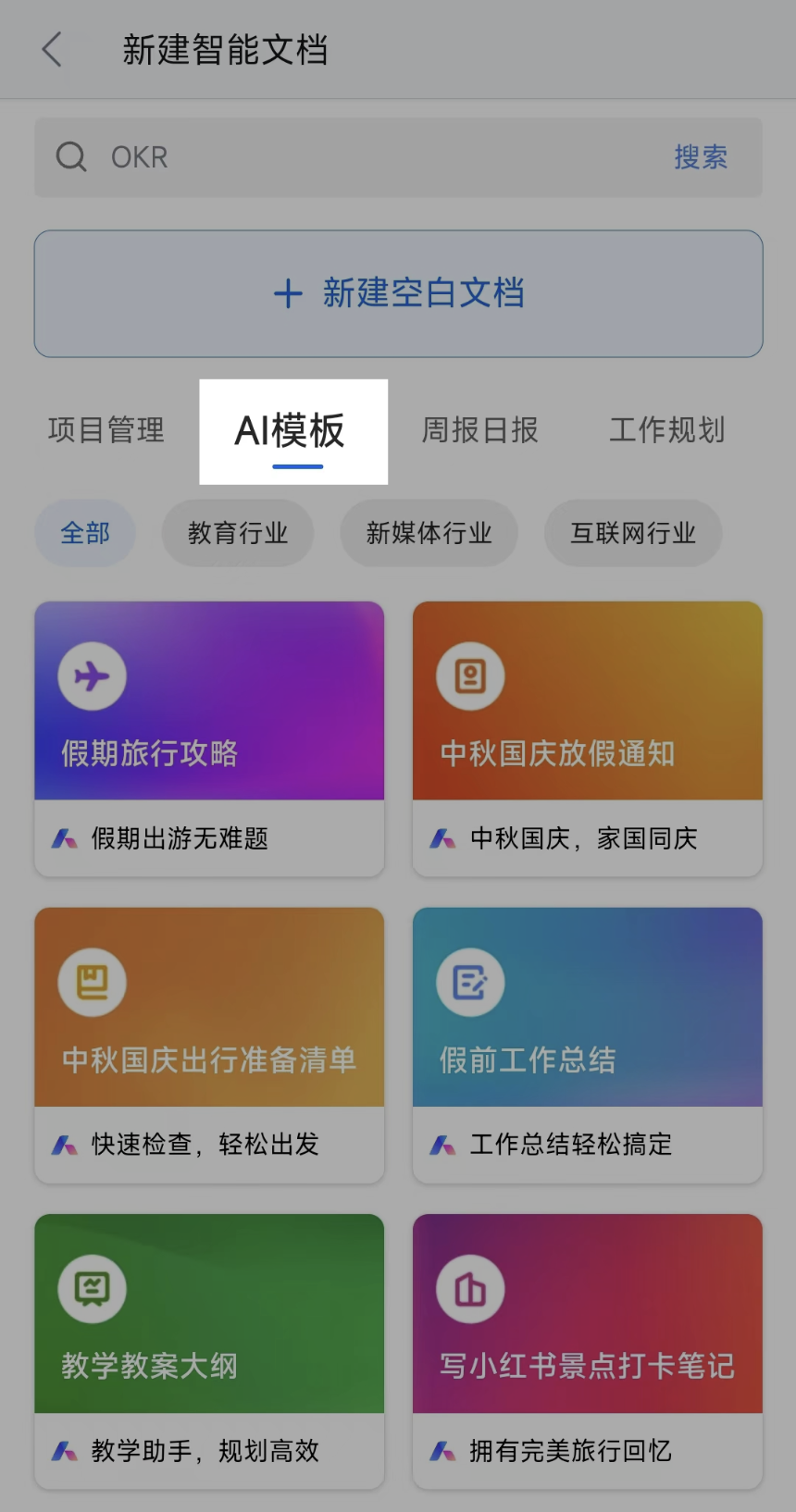
使用场景
| 🔔 | 点击使用任意一个 AI 模板,简单输入指令即可快速生成内容。
例如:拟写一份策划案,选中行业、群体、活动形式等,输入策划需求, WPS AI 即可生成内容。 |

选择AI模板类型
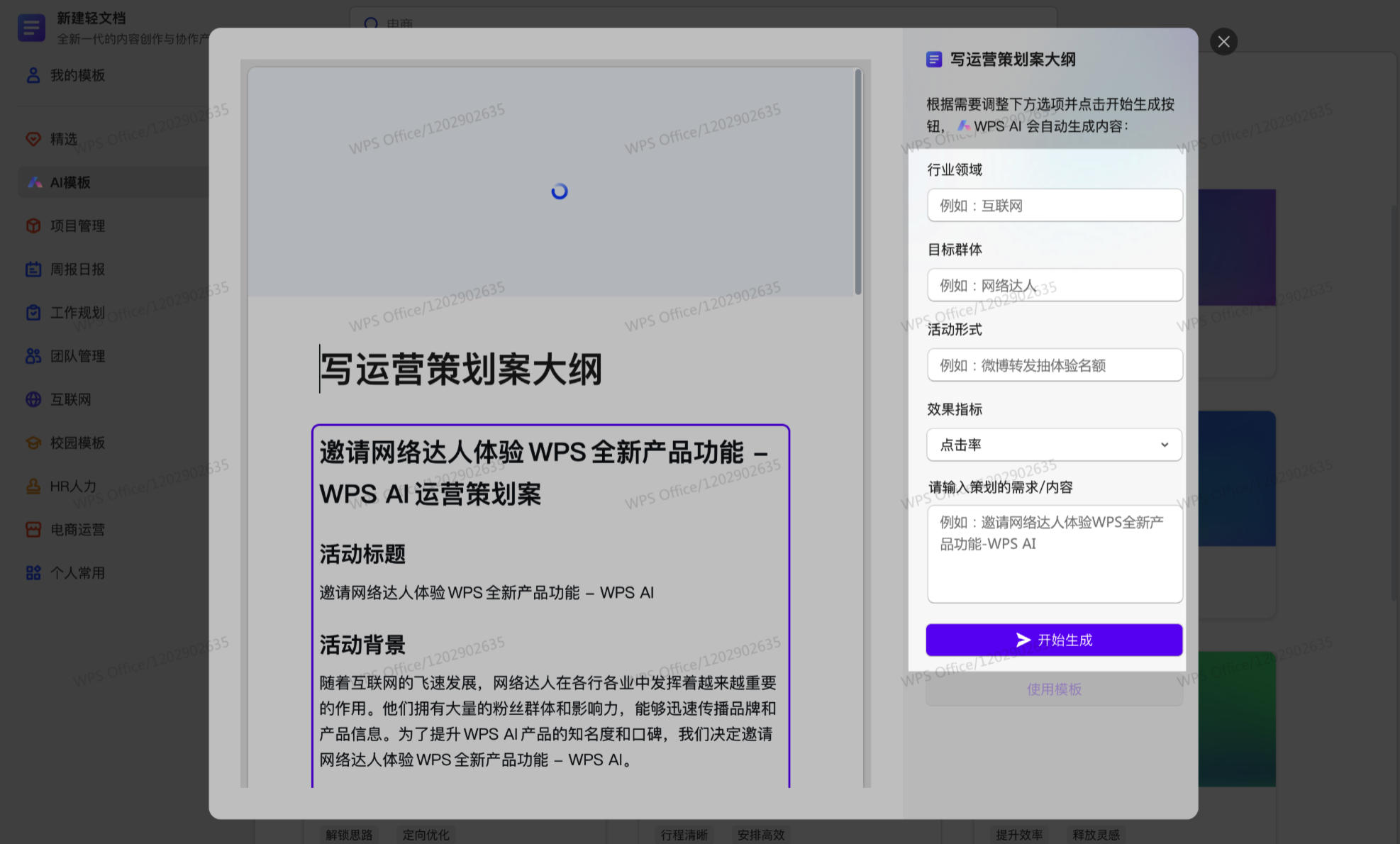
调整选项,自动生成内容
你可以点击下方 4 个精选AI模板,快速体验:
灵感市集
AI能力
AI 对话是一个既神秘又有趣的领域,不同的提问方式能激发出不同的 AI 回答结果。「灵感市集」旨在帮助你向 AI 提出「更有效」的问题。
使用入口
PC端:
- 新建时选择「文字」或「智能文档」,唤起WPS AI对话框后选择「灵感市集」
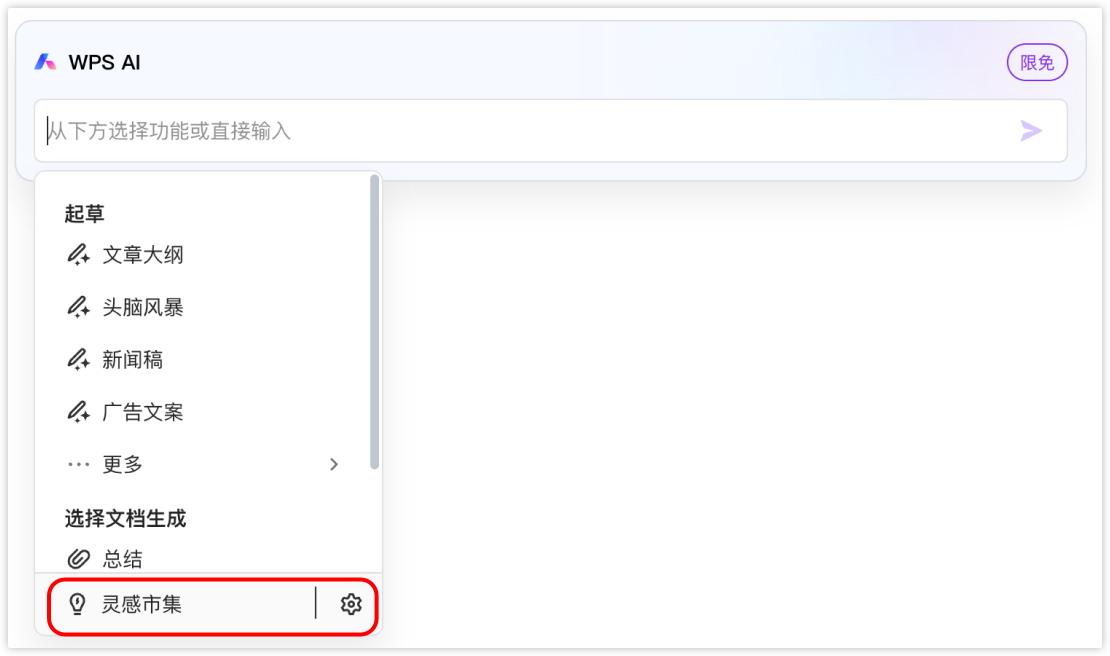
- 你可以选择改写「灵感市集」现有的指令(我们更推荐这种用法),也可以选择新建指令
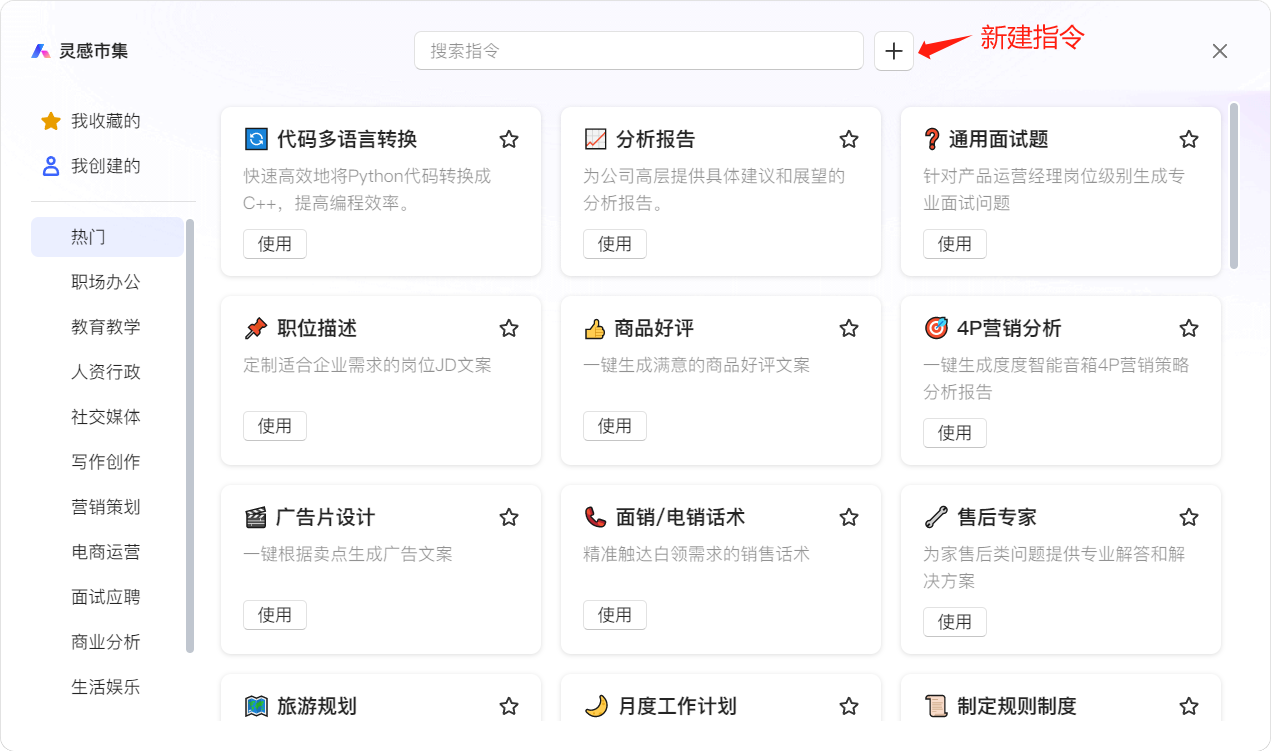
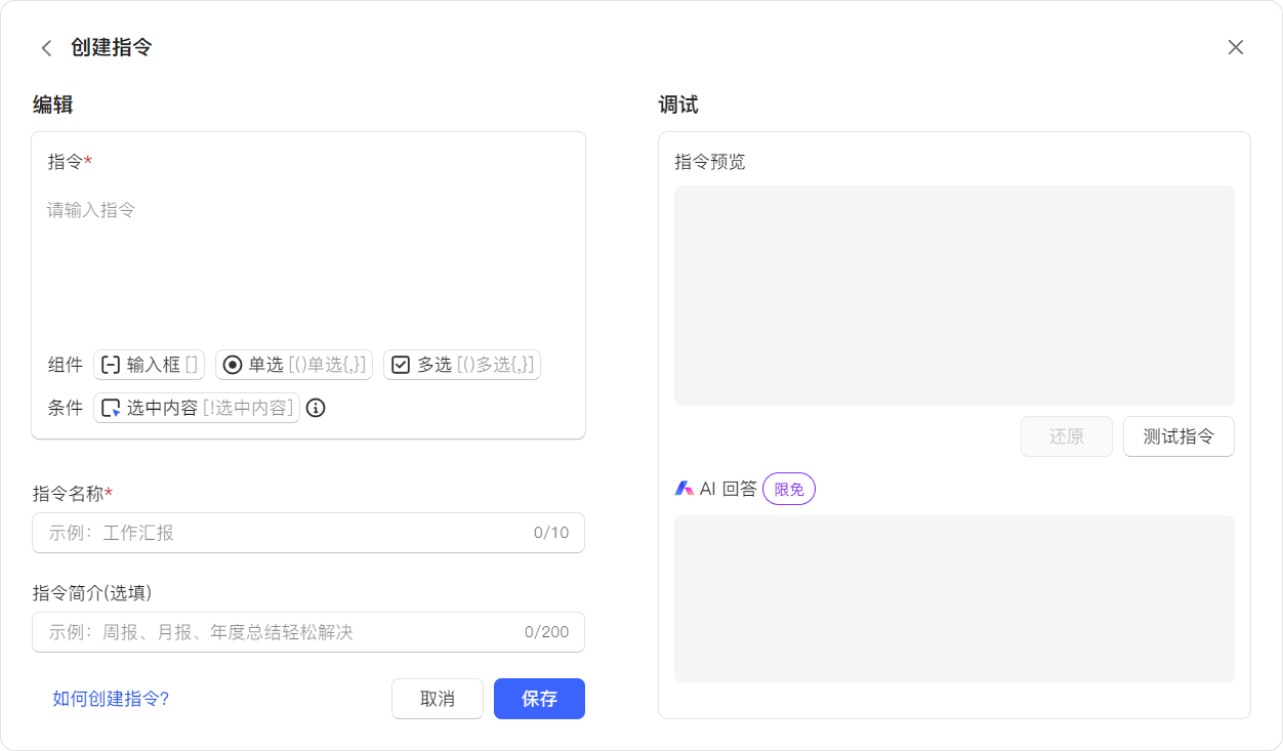
使用场景
| 🔔 | 编辑指令:在编辑器中,你可以使用自然语言描述你的指令,或者点击输入框下方的「组件按钮」插入一些组件。
例如:现在你是一位[老师],你正在筹备一场[课堂演讲],请根据我给你的主题[ ],生成一份简单的PPT内容大纲。 |
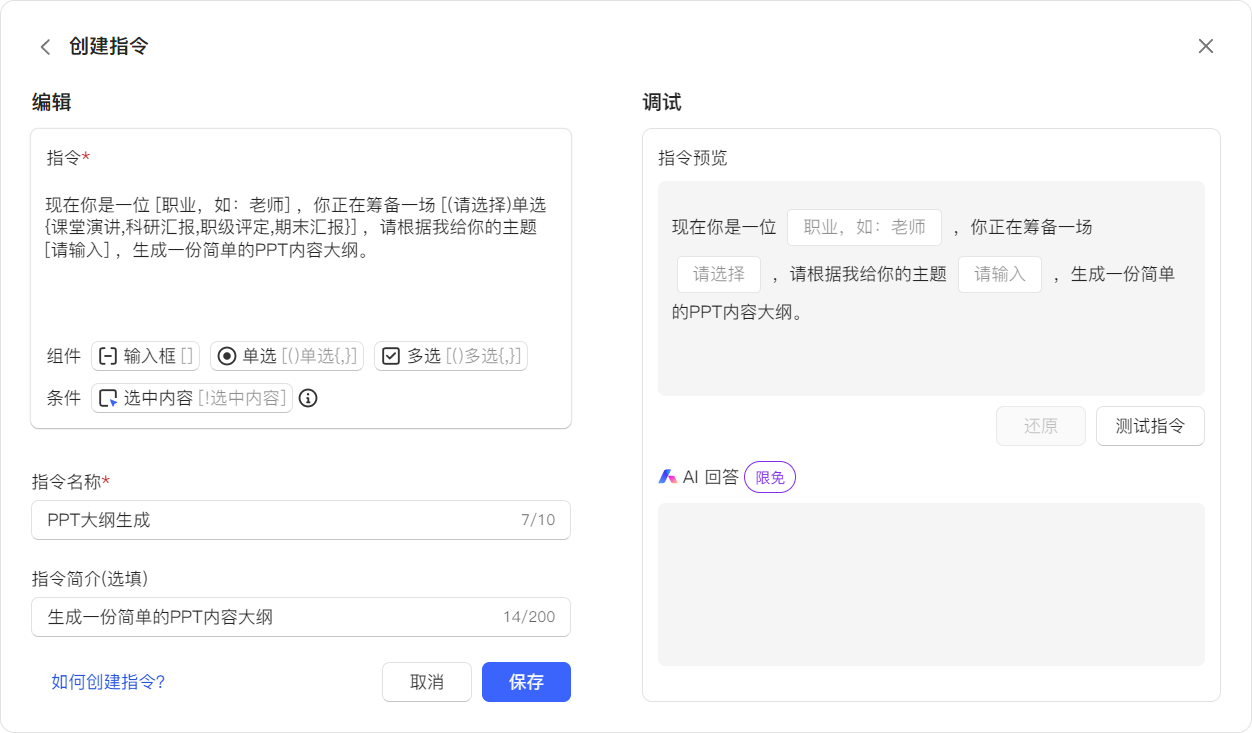
| 🔔 | 测试指令:与 AI 对话是一项有挑战的工程,我们期待你创建的指令是高质量的,因此建议每项指令都能进行有效地测试和调优,你可以点击「测试指令」向AI发送对话,根据AI回答的质量,不断优化你的指令。 |
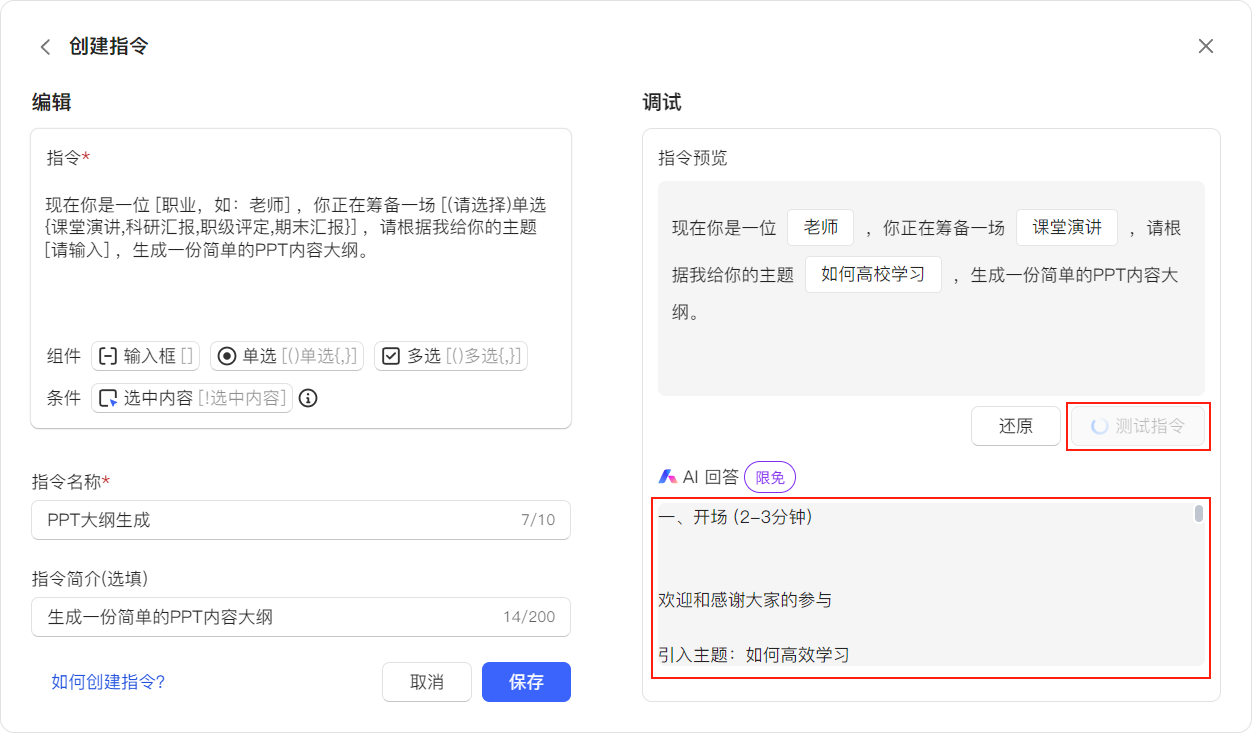
| 🔔 | 创建指令并使用:新建完成后的指令将会保存到「灵感市集-我创建的」中,你可以点击「使用」运行你的指令;如果需要在文档中唤起 WPS AI 后快捷使用,请将你的指令添加「收藏」。 |
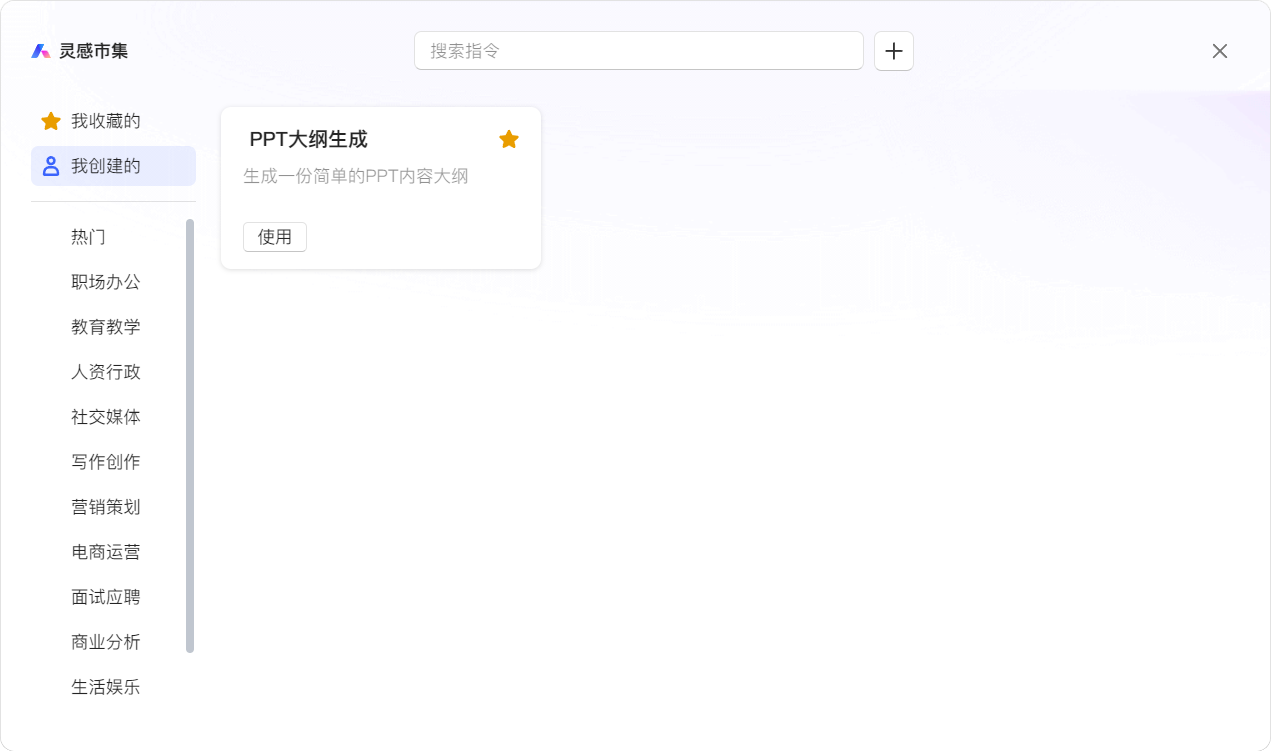

WPS将面向全体用户陆续开放更多AI能力体验,敬请关注。
相关导航
暂无评论...